Muestra algo cuando encuentras el hecho de que tu iPad no funciona mejor que antes. Como su iPad se usa durante mucho tiempo, tendrá alguna deficiencia en el procesamiento y almacenamiento rápido de información. ¿O qué sucede si, lamentablemente, olvida la contraseña de la pantalla de su iPad o la contraseña de restricción? ¿Qué hará cuando tenga la intención de vender o dar su tableta a otros y no quiera filtrar ninguna información privada? Entonces es posible que deba restablecer su iPad a la configuración predeterminada de fábrica. En este artículo, nos gustaría presentarle varios métodos para restaurar la configuración de fábrica del iPad Pro/Air 2/mini 4 sin o con iTunes.

Restablecer iPad
Cuando vas a restaurar ipad, será mejor que hacer una copia de seguridad del iPad para guardar algunos contactos importantes, mensajes, fotos, videos, etc. iTunes puede hacer eso por ti. Para aquellos que olvidan el código de acceso de la pantalla del iPad, deben asegurarse de haber conectado el dispositivo con iTunes previamente, y luego iTunes lo reconocerá automáticamente. De lo contrario, iTunes no puede tener acceso a los datos de su iPad.
Haz una copia de seguridad de tu iPad a través de iTunes
Después de que iTunes detecte con éxito su iPad, haga clic en el pequeño icono del iPad e ingrese a la interfaz de la pestaña "Resumen" desde "Configuración". Elija hacer una copia de seguridad de su iPad en "iCloud" o "Esta computadora" según sus necesidades, y luego haga clic en el botón "Hacer copia de seguridad ahora". Cuando se complete el proceso de copia de seguridad, compruebe si existe el registro de copia de seguridad de su iPad haciendo clic en "Archivo" > "Preferencias" > "Dispositivos".
Le presentaremos tres métodos para restaurar el iPad a la configuración de fábrica sin iTunes en esta parte. Sigue leyendo.
Método 1. Borra todo el contenido y la configuración del iPad
Puede borrar directamente su iPad y restablecerlo a la configuración de fábrica. Sin embargo, este método no se aplica a aquellos que no recuerdan la contraseña de su iPad. Vaya a "Configuración" > "General" > "Restablecer" > "Borrar todo el contenido y la configuración" > confirme su operación. Y luego, se borrarán todas las aplicaciones, contactos, videos, fotos, canciones y configuraciones de su iPad.
Método 2: borra el iPad de forma remota a través de "Buscar mi iPhone"
La función de "Buscar mi iPad" le permite borrar de forma remota los datos del iPad. Ya sea que su tableta esté bloqueada o no, puede borrar fácilmente los datos del dispositivo siempre que haya activado "Buscar mi iPad" desde la configuración del iPad. Visite www.icloud.com e inicie sesión en la cuenta de iCloud con el ID de Apple. Recuperar contraseña de iCloud cuando no puede iniciar sesión en iCloud. Haga clic en "Buscar mi iPhone" y elija el iPad que desea restablecer a la configuración de fábrica. Y luego presione el botón "Borrar iPad" en la esquina superior derecha. Este método le permitirá restaurar la tableta sin ninguna operación en el iPad.
Método 3: use el borrador de datos del iPad para borrar los datos del iPad
En este método, le presentaremos un borrador de datos de iPad de buena reputación, FoneEraser. Con el programa, puede borrar los datos de su iPad de forma completa y permanente sin preocuparse por ninguna fuga de información personal.
Paso 1 Conecte su iPad a la computadora mediante un cable USB. Y pronto detectará su dispositivo.
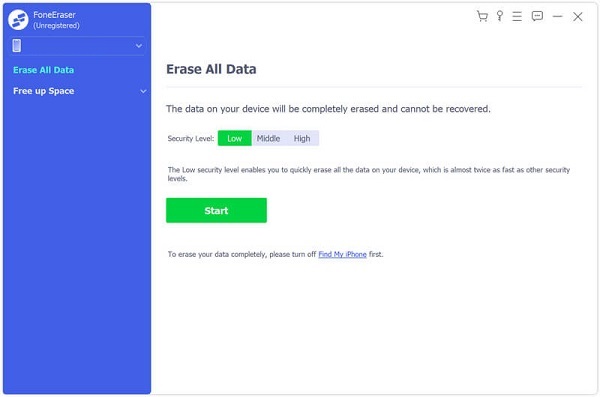
Paso 2 Elija un nivel de borrado (Bajo, Medio y Alto). Se recomienda "Nivel Alto".

Paso 3 Haz clic en el botón de "Inicio" y prepárate para borrar todo de tu iPad.
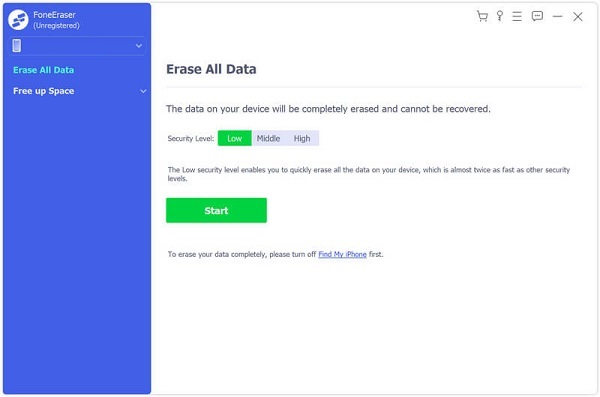
Esta parte te dice principalmente cómo usar iTunes para restablecer la configuración de fábrica del iPad. Pero algunas revisiones de Internet muestran que ocurrirán errores inesperados de iTunes. Es posible que necesite corregir errores de iTunes durante la restauración del iPad.
Método 1. Restaurar iPad a través de iTunes
iTunes puede ayudarte a restaurar el iPad. ¿Como funciona? Conecta tu iPad con PC o Mac e inicia iTunes. Haga clic en el icono del dispositivo después de la conexión e ingrese a la ventana "Resumen". Haga clic en el botón "Restaurar iPad..." y luego su tableta se reiniciará.
Método 2. Ingrese al modo de recuperación del iPad para restaurar el iPad
La función del modo de recuperación de iPad puede ayudarlo a restaurar su iPad a la configuración de fábrica. Primero, conecte la tableta a la PC o Mac con un cable USB e inicie iTunes. Mantenga presionado "Encendido" y "Inicio" de su iPad al mismo tiempo para forzar el reinicio del iPad hasta que aparezca el logotipo de iTunes en la pantalla del iPad. Eso significa que su dispositivo ha ingresado Modo de recuperación iPad. iTunes le enviará un mensaje de "Hay un problema con el iPad que requiere que se actualice o restaure". Elija el botón de "Restaurar" para borrar todo el contenido y la configuración de su iPad.
Una vez que borre el contenido y la configuración de su iPad, es posible que deba recuperar los datos en el nuevo iPad. Como puedes hacer eso? Le sugerimos en la Parte 1 que haga una copia de seguridad del iPad. Luego puedes recuperar los datos del iPad desde iTunes. En esta parte, le recomendaremos sinceramente un popular iPad Recuperación de datos. Primero, descargue e instale el brillante software.
Paso 1Inicie iPad Data Recovery y conecte su iPad a la PC o Mac mediante un cable USB. Elija el modo de recuperación de "Recuperar del archivo de copia de seguridad de iTunes". El programa detectará automáticamente todos los archivos de copia de seguridad de iTunes en PC o Mac. Elija la copia de seguridad del iPad que ha realizado y haga clic en "Iniciar exploración".
Paso 2Después del proceso de escaneo, todos los datos del iPad existentes y eliminados se mostrarán en la interfaz. Puede obtener una vista previa de los archivos del iPad. Haga clic en "Recuperar" y busque una carpeta de destino para guardar los datos del iPad en la computadora.
El restablecimiento completo del iPad es algo que debe hacer con cuidado. Por lo tanto, para evitar la pérdida de datos, debe respalda tu iPad con frecuencia.